Slik legger du til bokmerkeposisjoner i Windows-registret

Windows-registret tilbyr en skattekiste av mulige tweaks for PCen din, men det er en komplisert struktur å jobbe i. Du kan gjøre ting litt enklere ved å bokmerke favorittposisjonene dine.
Legge til favoritter i registret er en annen av de super enkle tipsene folk kan ha lagt merke til, men sjelden ser ut til å benytte seg av. Som vanlig må vi være forsiktig med å lese om arbeidet med registret hvis du er ny på det og sikkerhetskopiere registret (og datamaskinen) før du gjør endringer.
Slå opp Registerredigering ved å trykke Start og skriving "Regedit." Trykk Enter for å åpne Registerredigering og gi den tillatelse til å gjøre endringer på PCen.
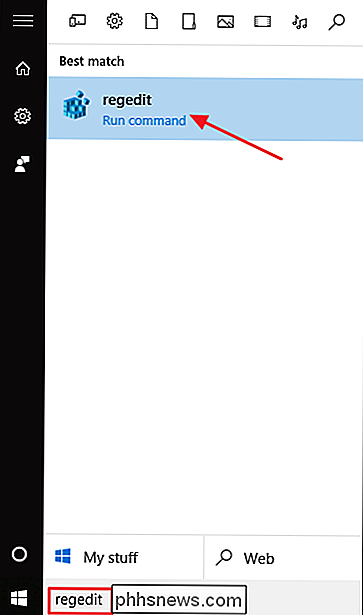
Drill ned til hvilken registerplass du arbeider med. For å bokmerke plasseringen, klikk bare på Favoritter-menyen og velg deretter "Legg til i favoritter".
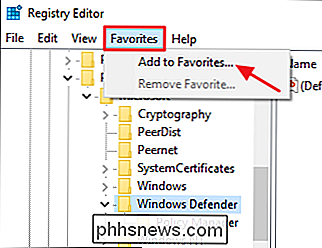
I vinduet Legg til i favoritter, gi det nye bokmerket et navn, og klikk deretter OK. Sørg for å gi det et navn som betyr noe for deg og er en indikasjon på registreringsstedet du lagrer. Registerredigering gir deg ingen mulighet til å se bare fra menyen hvilken posisjon et bokmerke refererer til. Hvis du ikke husker det, må du velge favoritten for å finne ut.
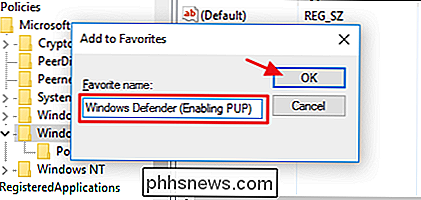
I dette eksemplet bokmerker vi registernøkkelen som gjør at Windows Defender kan skanne etter potensielt uønskede programmer.
Når du vil For å gå tilbake til den plasseringen, velg den bokmerkede posisjonen din i Favoritter-menyen. Personlig har jeg funnet ut at Favoritter-menyen ikke er bra for å lagre bokmerker for langsiktig bruk, med mindre du virkelig trenger å gå tilbake til samme sted igjen og igjen. I stedet bruker jeg det som et midlertidig område for snarveier for det jeg prøver for øyeblikket, og slett deretter bokmerket når jeg er ferdig med å jobbe med den verdien.

6 måter å tjene penger på en reservebil
Har du en ekstra bil som ligger rundt i garasjen din? Vel, hvorfor ikke tjene noen penger av det. Internett har gitt opphav til en rekke nye oppstart som forandrer måten vi tenker på våre hjem, biler og gadgets. For eksempel, hvis du ikke har hørt om Airbnb, er det en direkte måte å leie ut leiligheten din eller hjemme til alle i verden.Så hv

Slik gjenoppretter du Windows 7-sikkerhetskopier på Windows 8.1 eller 10
Windows 8 tilbød støtte for å gjenopprette Windows 7-sikkerhetskopier, men Microsoft fjernet denne funksjonen i Windows 8.1. Det er fortsatt en måte å gjenopprette filene dine fra Windows 7-sikkerhetskopier på Windows 8.1, men det vil ta mer arbeid. Microsoft så feilen på deres måter, og dette er nå enklere på Windows 10.



